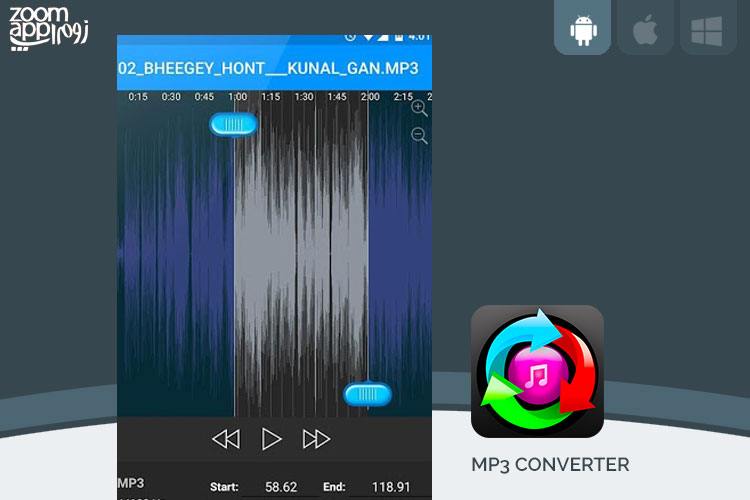آموزش مشاهده گرافیک کامپیوتر
فهمیدن مشخصات داخلی سیستم بدون نیاز به نرم افزار

شاید شما هم دوست داشته باشید تا مشخصات قطعات کامپیوتر خود را بدانید و بتوانید از مدل آن ها با خبر شوید.
برای این کار نرم افزار های مختلفی طراحی و ساخته شده اند ولی در اینجا میخواهیم روشی را به شما آموزش دهیم تا بدون نیاز به نرم افزار بتوانید مشخصات سخت افزاری سیستم را مشاهده کنید. مثلا میزان رم سیستم چقدر است و یا از چه CPU استفاده میکند.
روش کار:
از منوی استارت وارد Run شده و عبارت wmic را تایپ کنید.


حالا برای فهمیدن مشخصات مادربرد کامپیوتر، عبارت Baseboard را تایپ کنید و Enter را بزنید. مشخصات مادربرد کامپیوتر شما و تمامی جزئیات آن به نمایش در می آید.

برای فهمیدن این که پردازنده سیستم شما چیست، عبارت CPU را تایپ کنید و Enter را بزنید تا مشخصات آن را ببینید.
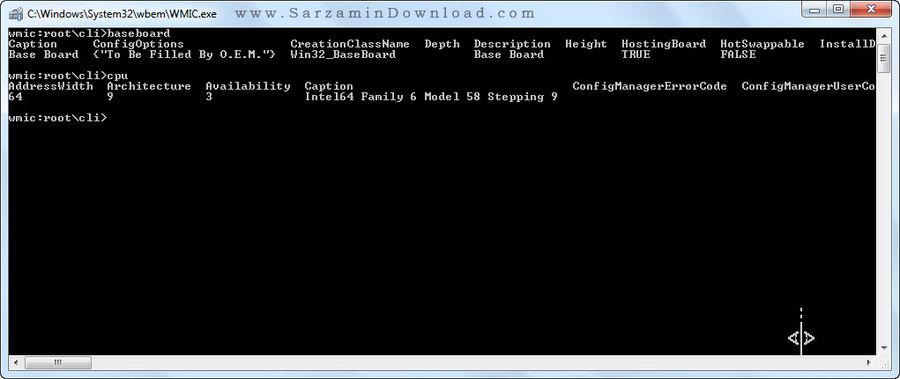
برای اینکه لیست کل فرمان های این محیط را مشاهده کنید، عبارت ?/ را تایپ کنید و Enter را بزنید.
لیست تمامی دستورات برای شما نمایان میشود و شما میتوانید با تایپ هر کدام، نتیجه آن فرمان را ببینید.


شاید شما هم دوست داشته باشید بدانید که در سیستم شما چه میگذرد و چه قطعاتی درون کیس کامپیوتر شما قرار دارند.
از چه نوع CPU استفاده میکنید؟ کارت گرافیکتان چه مدلی است؟ مدل مادربوردتان چیست؟
این ها سوال هایی هستند که اگر سیستم را خود شما تهیه نکرده باشید برای پاسخ به آن ها با مشکل مواجه خواهید شد.
در این مطلب قصد داریم روش مشاهده مشخصات سخت افزار کامپیوتر را آموزش دهیم.
برای دیدن مشخصات سخت افزار کامپیوتر نرم افزار های بسیاری وجود دارند ولی میخواهیم چند روش را آموزش دهیم که نیاز به نصب هیچ نرم افزاری ندارد.
استفاده از خط فرمان
ابتدا از منو استارت وارد Run شوید. یا از کلید ترکیبی Win + R استفاده کنید. سپس دستور wmic را تایپ کنید و اینتر را بزنید.
یک صفحه مشکی رنگ باز خواهد شد. صبر کنید تا خط فرمان به صورت زیر در بیایید.
wmic:root\cli>

حال برای فهمیدن مشخصات مادربرد کامپیوتر، عبارت Baseboard را تایپ کنید و Enter را بزنید. مشخصات مادربرد کامپیوتر شما و تمامی جزئیات آن به نمایش در می آید.

برای فهمیدن این که پردازنده سیستم شما چیست، عبارت CPU را تایپ کنید و Enter را بزنید تا مشخصات آن را ببینید.

برای اینکه لیست کل فرمان های این محیط را مشاهده کنید، عبارت ?/ را تایپ کنید و Enter را بزنید.
لیست تمامی دستورات برای شما نمایان میشود و شما میتوانید با تایپ هر کدام، نتیجه آن فرمان را ببینید.

از طریق پنجره System Information
برای این کار وارد Run شده و دستور winmsd.exe را تایپ میکنیم.
(برای مشاهده System Information همچنین می توانید از منوی Start وارد All Programs شوید. سپس وارد Accessories ، و نهایتا System Tools شده و گزینه System Information را انتخاب کنید)
در پنجره System Information میتوان خلاصه ای از مشخصات سخت افزاری سیستم را دید.
با کلیک روی علامت + در کنار Hardware Resources در پنجره سمت چپ و انتخاب هر گزینه، میتوانید مشخصات دقیق سخت افزار مورد نظر خود را مشاهده کنید.

استفاده از دستور Dxdiag
ابتدا وارد Run شده و دستور Dxdiag را تایپ کرده و اینتر را بزنید.
در صفحه باز شده اطلاعات کاملی را میتوانید درباره سخت افزار کامپیوتر خود مشاهده کنید.

بیشتر بخوانید :
برنامه MP3 Converter: تبدیل و ویرایش فایل های صوتی
بهترین نرم افزارهای رایگان تبدیل و فشرده سازی Video